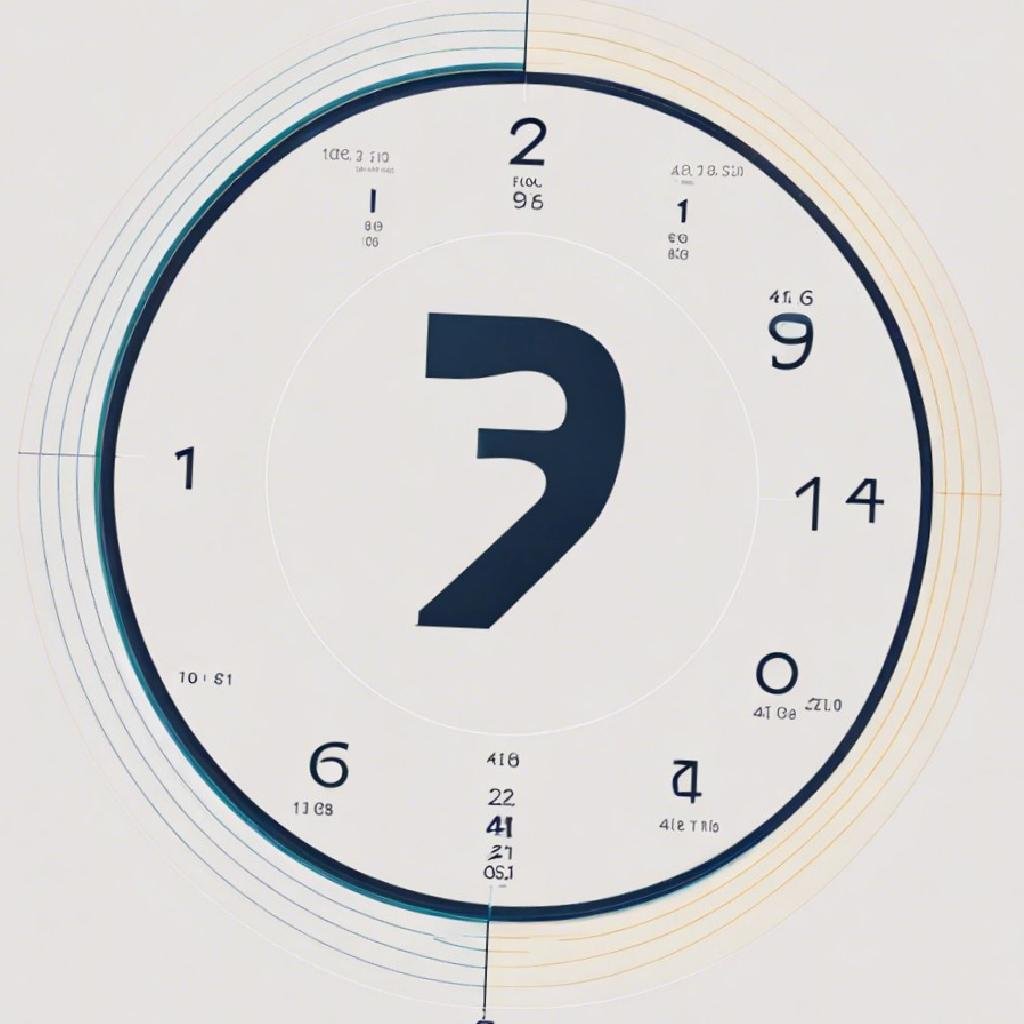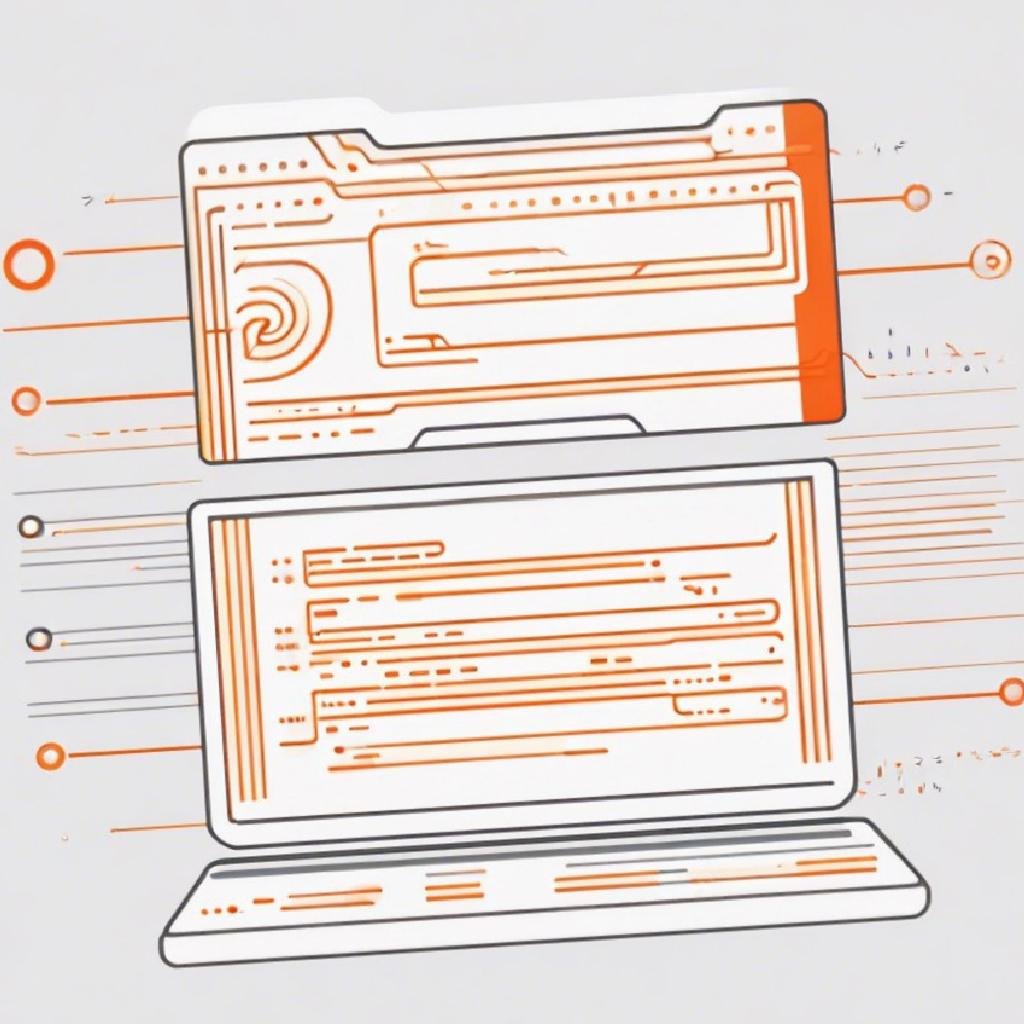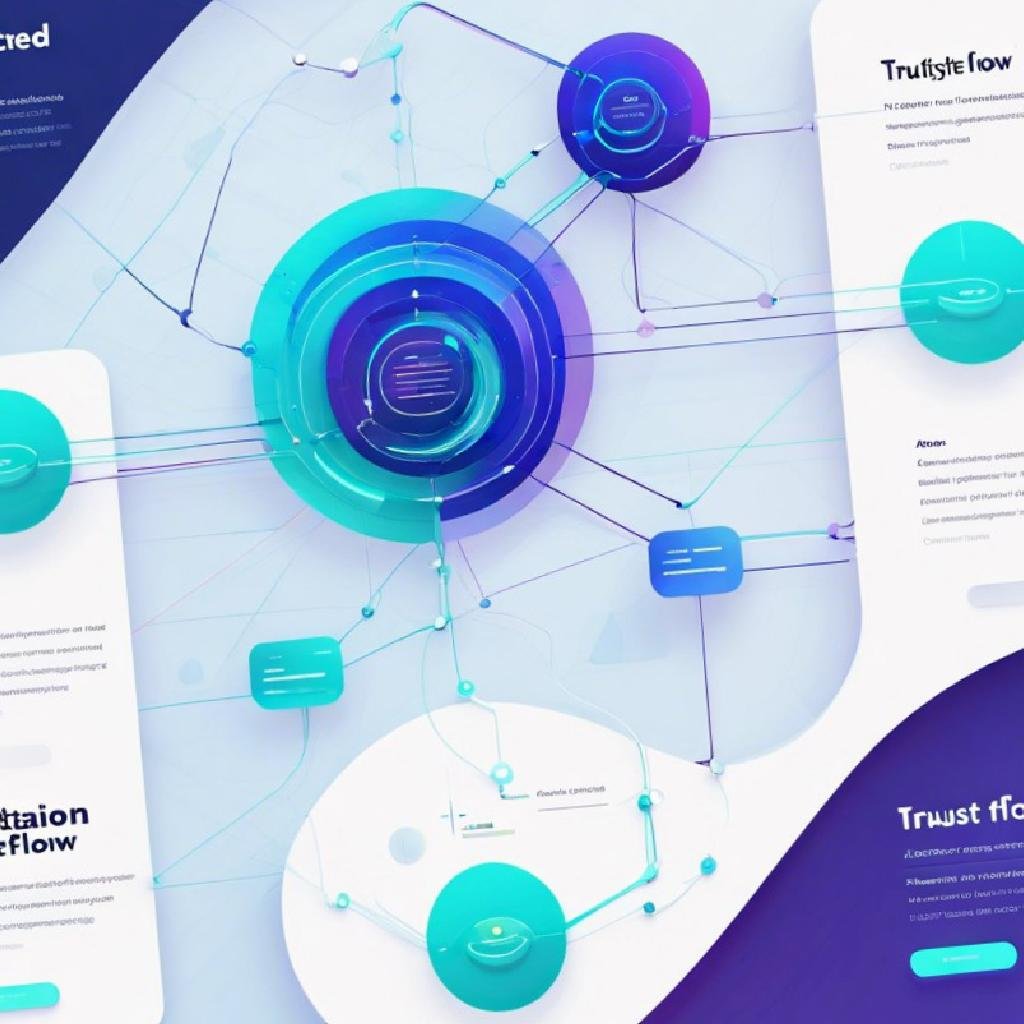Powershell’in Temel İşlevleri
PowerShell, Microsoft tarafından geliştirilen bir komut satırı arayüzü ve betikleme dilidir. Windows işletim sistemi için özellikle tasarlanmış olup, geniş bir yelpazede otomasyon görevlerini gerçekleştirmek için kullanılır. Powershell, .NET Framework’ü temel alarak kapsamlı bir komut seti ve betikleme yetenekleri sunar.
1. Komut Satırı İşlemleri: PowerShell, Windows işletim sistemi üzerinde çeşitli komutlar ve işlemler gerçekleştirmek için kullanılır. Dosya yönetimi, ağ yapılandırması, hizmet kontrolü gibi işlevleri yerine getirebilir.
2. Betikleme ve Otomasyon: Powershell, betikler aracılığıyla tekrarlayan görevleri otomatikleştirmek için kullanılır. Bu sayede zaman kazanılabilir ve iş verimliliği arttırılabilir.
3. Yönetim ve İzleme: PowerShell, sunucuların ve sistemlerin yönetimi için güçlü bir araçtır. Sistem durumunu izlemek, hataları çözmek ve performansı optimize etmek için kullanılabilir.
4. Güvenlik ve Yetkilendirme: Powershell, sistemlerin güvenliğini sağlamak ve yetkilendirme işlemlerini yönetmek için kullanılır. Kullanıcı hakları ve erişim denetimleri Powershell ile kolayca yapılandırılabilir.
5. Veri İşleme ve Raporlama: PowerShell, veri işleme işlevleri sayesinde sistemlerden veri çekme, rapor oluşturma ve analiz yapma gibi işlemleri gerçekleştirmek için kullanılabilir.
Powershell ile Otomasyon Nasıl Yapılır
Powershell, Microsoft tarafından geliştirilen komut satırı kabuğu ve betikleme dili olarak kullanılan bir araçtır. Windows işletim sistemi üzerinde özellikle otomasyon işlemlerinde yaygın olarak kullanılmaktadır. Powershell, .NET Framework tabanlı bir yapıya sahip olup, Windows sistemlerindeki çeşitli görevleri otomatikleştirmek için güçlü bir araçtır.
Otomasyon, bilgisayar programcıları ve yazılım geliştiriciler için önemli bir konudur. Powershell ile otomasyon yapmak, tekrarlayan görevleri otomatikleştirerek zaman ve çaba tasarrufu sağlar. Powershell’in komutları ve betikleme yetenekleri sayesinde dosya işlemleri, ağ yönetimi, sistem yapılandırması gibi birçok işlem otomatik hale getirilebilir.
Powershell ile otomasyon yapmak için aşağıdaki adımları izleyebilirsiniz:
- Komutlarla Başlayın: Powershell’in temel komutlarını öğrenerek başlayın. Dosya işlemleri, dizin gezintisi gibi basit komutlarla başlayarak ilerleyin.
- Betikler Oluşturun: Daha karmaşık işlemleri gerçekleştirmek için betikler oluşturun. Betikler, bir araya getirilmiş komutlar dizisidir ve tekrar kullanılabilirlik sağlar.
- Modüller Kullanın: Powershell’in geniş modül kütüphanesinden faydalanarak işlerinizi kolaylaştırabilirsiniz. Modüller, belirli işlevleri yerine getiren kod parçalarıdır.
- Planlayıcılarla Entegre Edin: Otomasyon işlemlerini belirli zamanlarda veya belirli koşullar gerçekleştiğinde çalışacak şekilde planlayıcılarla entegre edin. Böylece işlerinizi daha verimli bir şekilde yönetebilirsiniz.
Powershell Betik Yazımı İçin İpuçları
Powershell, Microsoft tarafından geliştirilen bir komut satırı aracı ve betikleme dilidir. Windows işletim sistemi üzerinde otomasyon, konfigürasyon yönetimi ve görevlerin otomatikleştirilmesi için kullanılır. Powershell’in betik yazımında dikkat edilmesi gereken bazı ipuçları şunlardır:
- 1. Düzgün Biçimlendirme: Betiklerinizi okunabilir ve anlaşılır hale getirmek için kodları düzgün biçimlendirin.
- 2. Açık ve Ayrıntılı Açıklamalar: Kod satırlarınızın ne işe yaradığını açıklayan ayrıntılı yorumlar ekleyin.
- 3. Hata Kontrolü: Hata durumlarını kontrol etmek ve uygun mesajlarla kullanıcıyı bilgilendirmek için hata yakalama mekanizmalarını kullanın.
- 4. Tekrar Kullanılabilirlik: Ortak görevleri fonksiyonlar veya modüller şeklinde düzenleyerek betiklerinizi tekrar kullanılabilir hale getirin.
- 5. Güvenlik İlkeleri: Güvenlik açıklarını en aza indirmek için yetkilendirme kontrollerini ve güvenlik önlemlerini betiklerinizde uygulayın.
Powershell ile Sistem Yönetimi
Powershell, sistem yöneticileri ve yazılım geliştiricileri için güçlü bir araçtır çünkü Windows işletim sistemi üzerinde geniş kapsamlı sistem yönetimi görevlerini otomatikleştirmek için kullanılabilir. Powershell, birçok farklı işlemi komutlar aracılığıyla gerçekleştirebilir ve bu sayede zaman kazandırır ve iş verimliliğini artırır.
Powershell ile Sistem Yönetimi İşlevleri:
- Sistem yapılandırma ve denetimi: Powershell ile sistem yapılandırma dosyalarını oluşturabilir, sistem ayarlarını denetleyebilir ve izleyebilirsiniz.
- Otomasyon: Tekrarlayan işlemleri otomatikleştirebilir ve zaman kazanabilirsiniz.
- Uzaktan Yönetim: Uzaktaki bilgisayarları ve sunucuları Powershell aracılığıyla yönetebilirsiniz.
- Veri İşleme ve Analizi: Veri işleme ve analizi için Powershell’in entegre komutlarını kullanabilirsiniz.
Powershell ve .NET Framework Entegrasyonu
Güçlü ve esnek bir komut satırı aracı olan Powershell, .NET Framework ile entegre çalışabilir. Bu entegrasyon sayesinde Powershell, .NET Framework’ün geniş kütüphanelerinden yararlanabilir ve .NET nesneleriyle etkileşim kurabilir.
Powershell ve .NET Framework Entegrasyonunun Avantajları:
- Gelişmiş Yetenekler: Powershell’in .NET ile entegrasyonu, daha gelişmiş ve karmaşık senaryoları yönetebilme imkanı sağlar.
- Kapsamlı Kütüphaneler: .NET Framework’ün geniş kütüphaneleri, Powershell’in işlevselliğini artırarak daha fazla işlem yapabilme olanağı sunar.
- Etkin Veri Yönetimi: .NET nesneleriyle çalışarak verileri daha etkin bir şekilde işleyebilir ve yönetebilirsiniz.
Powershell ve .NET Framework entegrasyonu, yazılım geliştiriciler ve bilgisayar programcıları için büyük bir avantaj sağlar. Bu entegrasyon sayesinde işlerinizi daha verimli bir şekilde yönetebilir ve daha karmaşık senaryoları kolayca ele alabilirsiniz.